 ) ao lado do relatório que deseja
agendar (veja abaixo). Observe que você só poderá agendar relatórios genéricos
cujos modelos você tenha criado ou faça parte da audiência.
) ao lado do relatório que deseja
agendar (veja abaixo). Observe que você só poderá agendar relatórios genéricos
cujos modelos você tenha criado ou faça parte da audiência.1. Acesse o módulo Organização.
2. Na seção Relatórios, selecione a opção Gerar Relatórios.
O sistema exibe a lista dos modelos de relatório disponíveis no sistema, agrupados por idioma.
3.
Clique em Gerar Relatório ( ) ao lado do relatório que deseja
agendar (veja abaixo). Observe que você só poderá agendar relatórios genéricos
cujos modelos você tenha criado ou faça parte da audiência.
) ao lado do relatório que deseja
agendar (veja abaixo). Observe que você só poderá agendar relatórios genéricos
cujos modelos você tenha criado ou faça parte da audiência.
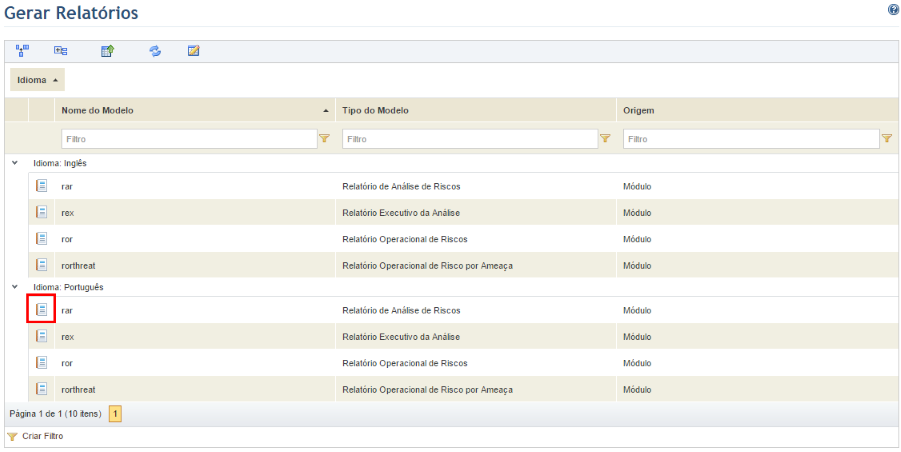
O sistema exibe uma tela onde você pode configurar filtros para definir o que será exibido no relatório. Na aba Filtros para Consultas, você pode definir filtros para as fontes de dados padrão usadas nos relatórios de riscos da organização assim como para quaisquer consultas incluídas como fontes de dados em relatórios genéricos. Observe que ao gerar relatórios genéricos, os filtros definidos para as consultas do sistema e para os relatórios serão aplicados se a opção Combinar Filtros tiver sido habilitada quando as consultas do sistema foram incluídas como fontes de dados no modelo. Caso contrário, os filtros definidos para os relatórios serão desconsiderados, e somente os filtros definidos para as consultas utilizadas no modelo serão aplicados. A aba Filtros para Consultas SQL permite que você filtre quaisquer consultas SQL incluídas como fontes de dados nos relatórios genéricos pelas colunas selecionadas como opções de filtro. As colunas que serão usadas como filtros no relatório podem ser selecionadas depois que a consulta SQL for incluída no modelo do relatório.
4. Selecione um tipo de filtro na lista à esquerda e clique em Adicionar ao Filtro para selecionar os objetos que serão utilizados para filtrar o relatório (veja abaixo).
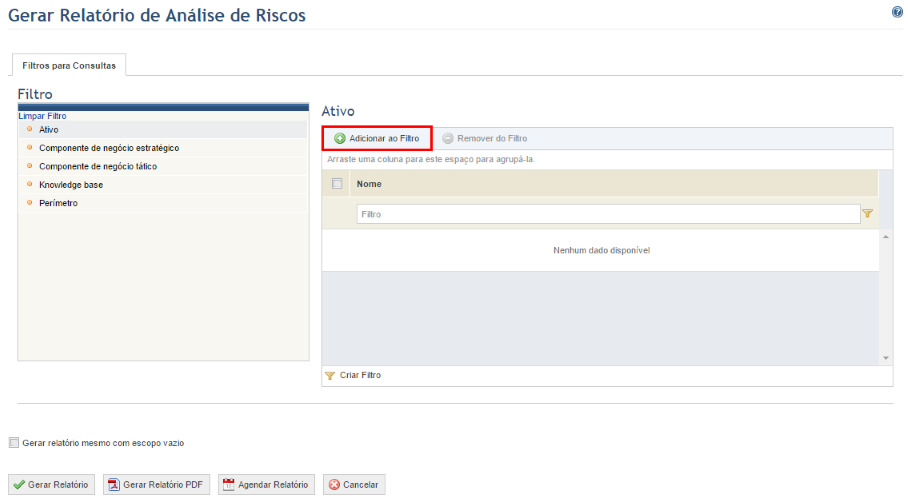
Nota: esses filtros serão aplicados apenas para as fontes de dados padrão. Ou seja, não funcionarão nas consultas SQL incluídas como fonte de dados no relatório.
5. Na janela exibida, selecione os objetos a serem adicionados ao filtro e clique em Adicionar Selecionados (veja abaixo). Para cancelar a operação, clique em Cancelar.
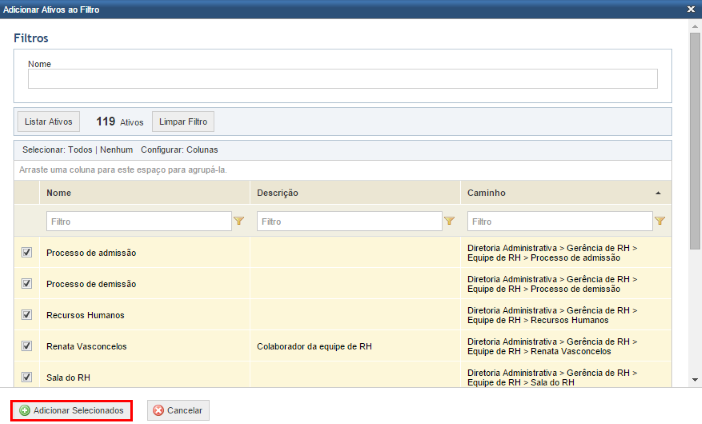
O sistema exibe os objetos selecionados na lista de filtros
aplicados. As opções de filtro com filtros configurados podem ser identificadas
pelo ícone de funil ( ).
).
6. Para remover objetos do filtro, selecione os checkboxes ao lado daqueles que deseja remover e clique em Remover do Filtro.
7. Se desejar remover todos os filtros, clique em Limpar Filtro (veja abaixo).
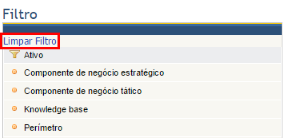
8. Se não existir ao menos um questionário fechado com um ou mais controles aplicáveis relacionados aos critérios definidos nos filtros para um relatório de riscos da organização, o sistema exibe um alerta e o relatório não pode ser gerado. Nesse caso, para que o relatório seja gerado de qualquer forma, marque o checkbox ao lado da opção Gerar relatório mesmo com escopo vazio.
9. Para definir filtros para quaisquer consultas SQL incluídas como fontes de dados em um relatório genérico, clique na aba Filtros para Consultas SQL (veja abaixo). Serão exibidas quaisquer colunas selecionadas como opções de filtro para cada consulta SQL incluída como fonte de dados. Observe que colunas podem ser configuradas como opções de filtro depois da consulta SQL ser incluída no modelo do relatório.
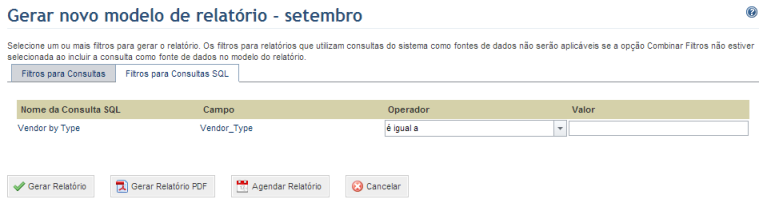
10. Para cada coluna das consultas que você deseja filtrar, selecione o operador no campo Operador e insira os valores no campo Valor.
11. Quando terminar de definir os filtros, clique em Agendar Relatório (veja abaixo). Se desejar sair da operação, clique em Cancelar.
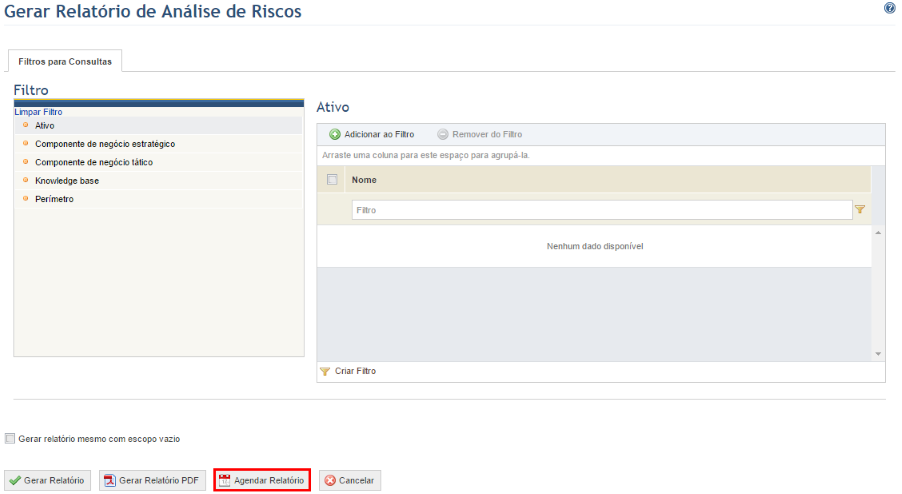
O sistema exibe uma tela onde o agendamento pode ser configurado.
12. No campo Nome do Agendamento, digite um nome que o ajude a identificar o agendamento do relatório.
13. No campo E-mails, digite manualmente os endereços dos destinatários separando-os por ponto e vírgula ou clique em Para e selecione pessoas ou grupos cadastrados no sistema. O sistema permite o envio de até 30 e-mails por vez.
Nota: quando um grupo de pessoas é especificado como destinatário de um relatório agendado, o e-mail do grupo será utilizado. Caso nenhum endereço de e-mail tenha sido especificado para o grupo na seção Gerenciar Pessoas deste módulo, o grupo não estará disponível para seleção na lista de destinatários.
14. Quando terminar de especificar os destinatários, insira a data em que o relatório deve começar a ser enviado no campo Data de Início.
15. Selecione no campo Frequência de Envio a frequência com que o relatório será enviado, que pode ser diariamente, semanalmente, mensalmente ou anualmente.
16. No campo Quantidade de Envios, digite um número para indicar quantas vezes você deseja que o relatório seja enviado.
17. Quando terminar, clique em Agendar Relatório (veja abaixo). Se desejar sair da operação, clique em Cancelar.

O sistema exibe uma mensagem de sucesso.
18. Para excluir um agendamento, clique em Relatórios e então em Relatórios Agendados no menu, marque o checkbox ao lado do agendamento que você deseja excluir e clique em Excluir Agendamento (veja abaixo).
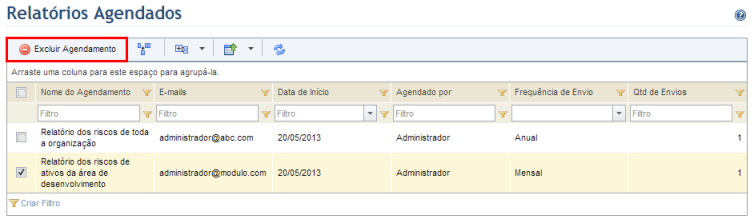
O sistema solicita a confirmação da operação (veja abaixo).
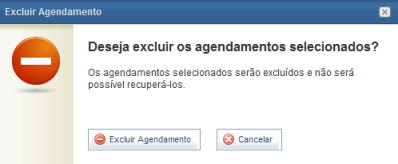
19. Clique em Excluir Agendamento para confirmar. Se desejar sair da operação, clique em Cancelar.
O sistema exibe uma mensagem de sucesso.